Hur man enkelt byter om nycklar i Windows 10 med SharpKeys
Windows 10 / / March 16, 2020
Senast uppdaterad den

Om du vill ha tangenterna på tangentbordet till något annat än det vanliga, läs upp hur du kan omforma dem i Windows 10 med hjälp av gratis SharpKeys-verktyget.
De flesta av oss är nöjda med ett tangentbord i dess out-of-the-box skick. Och om vi inte gör det, brukar vi göra det med sina egendomar och besvär. Dessa kan variera från tillgänglighetsproblem till regional oförenlighet och naturligtvis helt enkelt gamla preferenser. Men för oss som inte kan tolerera att våra tangentbord är ineffektiva eller felaktiga finns det en lösning: SharpKeys.
SharpKeys 3.6 är en annan pärla jag hittade bland många på Githubs webbplats, till exempel HOST Filredaktör, vilket gör det lättare att redigera din Windows Host-fil utan allt besvär. I likhet med HOST-filredigeraren tar SharpKeys en funktionalitet som finns i Windows 10 - omappar dina tangentbordsknappar - men gör det enkelt nog för den vardagliga användaren att göra det i farten. Med SharpKeys kan du snabbt och enkelt tilldela tangentbordsknappen till en annan tangent eller göra den till en genväg för att starta ett program eller utföra någon annan Windows-funktion. Jag ska visa dig hur du kommer igång.
Använd SharpKeys 3.6 för att ändra vad nycklar gör
Först och främst, vad gör SharpKeys? Med SharpKeys kan du ombilda vanliga tangenter på tangentbordet för andra funktioner. Till exempel kan du göra att Caps Lock-tangenten blir din nya skiftnyckel och vice versa. Detta verktyg visar en dold funktion som redan är inbyggd i Windows; SharpKey gör det enkelt för dig och jag att ändra vilken nyckel vi vill använda med några enkla klick. Innan vi börjar är det viktigt att lista vad det kan och inte kan göra. Det här är vad webbplatsens beskrivning säger:
Saker som SharpKeys kommer do:
- Kartlägga en hel nyckel till någon annan nyckel - t.ex. Du kan flytta om Caps Lock till en Shift-knapp
- Byt om mer än en nyckel till en enda nyckel - t.ex. du kan ombilda varje tangent på ett tangentbord till bokstaven Q
- Tvinga dig att leta efter vänster- eller höger-ALT-tangenten i listan över tillgängliga nycklar eftersom typknappen inte kan söka efter ALT
Saker som SharpKeys ska inte do:
- Tillåter dig att byta två nycklar med varandra - t.ex. Du kan inte ha Q- och Z-byteplatser eftersom den omappningskoden skulle bli förvirrad
- Kartlägga flera knapptryckningar på en knapp - t.ex. det stöder inte ett försök att ombilda Ctrl + C till F5-tangenten
- Kartmusklickar på valfri tangent
- Stödja vissa hårdvaruknappar som aldrig kommer till Windows - t.ex. Logitechs volymknappar eller de flesta Fn-tangenter
- Stöd för flera kartläggningar för olika användare - Windows-nyckeln som justeras är för en hel maskin
- Skydda dig från dig själv - om du inaktiverar DEL-nyckeln och inte kan logga in eftersom Ctrl + Alt + Del inte fungerar nu, måste du omformatera Källa
Några riktigt bra poäng att tänka på när du använder SharpKeys. Blir inte galen med att använda den. SharpKeys 3.6 är en liten nedladdning, mindre än 600 kB. MSI-installatören fick mig igång på några sekunder.

Efter installationen, starta Start och klicka sedan på SharpKeys under Nyligen tillagd eller titta under S-gruppen i Alla appar.
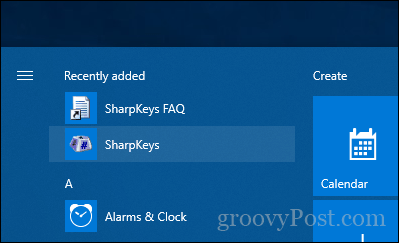
SharpKeys hälsar dig med en liten anteckning som påminner användare om att appen stöder versioner så långt tillbaka som Windows 2000 (om du är tillräckligt galen för att fortfarande använder Windows 2000 ...).
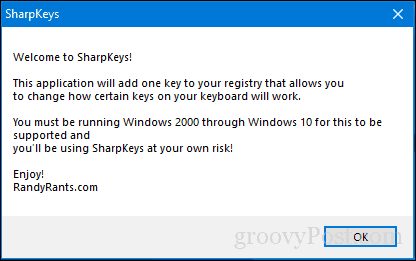
Gränssnittet är inte särskilt intuitivt, men det är ganska enkelt att räkna ut det. För att börja klickar du på knappen Lägg till, som kommer att skapa ett nytt användargränssnitt.
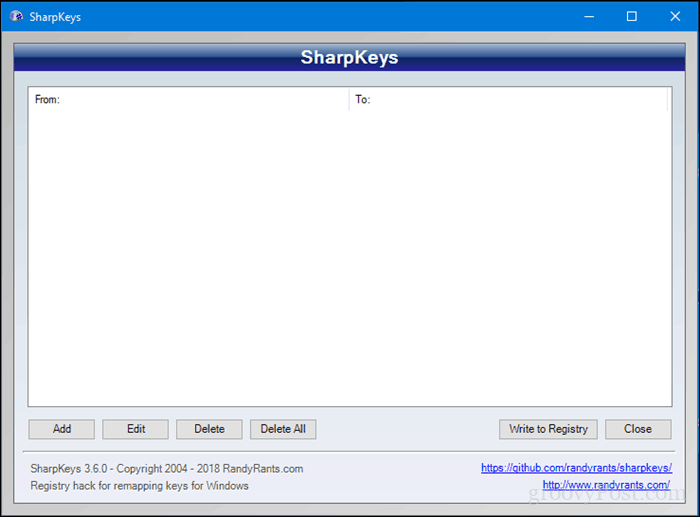
Välj en tangent i den vänstra rutan som du vill kartlägga till en annan nyckel, app eller fönster. Till exempel vill jag att min Shift-nyckel ska öppna Min dator. Klicka i den högra rutan, bläddra ner till Min dator och välj sedan det alternativet. Klicka på OK för att bekräfta ändringarna.
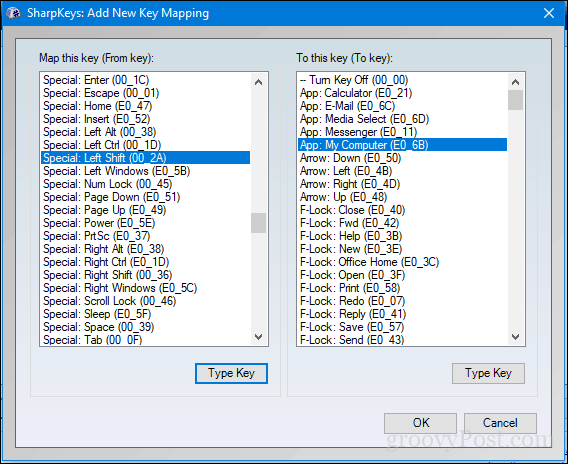
Klicka på Skriv till register för att bekräfta ändringar. Du blir ombedd att logga ut eller starta om för att slutföra ändringarna. När jag använde SharpKeys räckte jag med att logga in och logga in igen för att skriva ändringarna.
Så hur gjorde programmet det?
Ja, det fungerar och jag måste säga, det ger en värld av skillnad i hur du använder ditt tangentbord för att komma till saker snabbare. I stället för att behöva slå flera tangenter eller räcka efter musen är det en bestämd tidsbesparing.
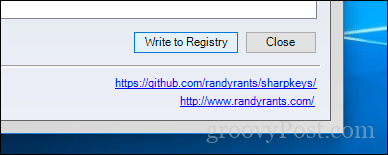
Om du när som helst vill ta bort de ändringar du gjort, avfyra SharpKeys igen, välj den tilldelade nyckeln och klicka sedan på Radera.
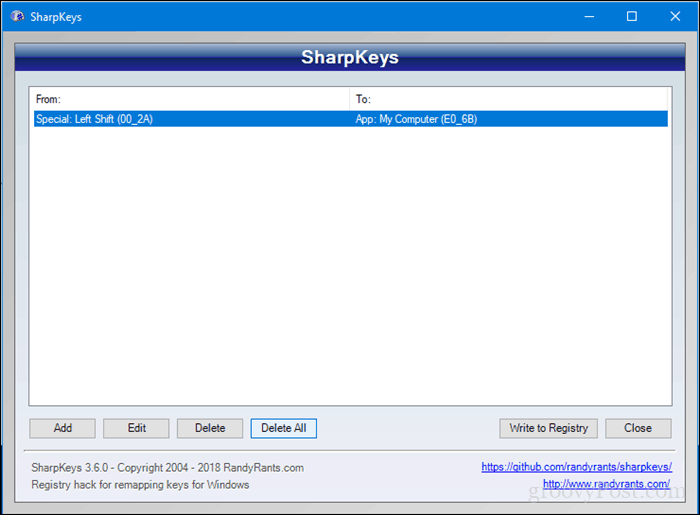
En annan nyckel som jag tyckte att det var användbart att tilldela var Citat nyckel på min bärbara dator, som ursprungligen tillverkades för Storbritannien. De @ symbolen tilldelades en plats bland qwerty-tangenterna av vilken anledning jag inte vet. Men jag kunde återställa den till en mer naturlig plats tack vare SharpKeys. Så om du har ett tangentbord som håller dig tillbaka, låt detta snurra och låt oss veta hur går.
Kom ihåg att inte bli för galen och lås dig själv och alltid upprätthålla en ny säkerhetskopia eller systemåterställningspunkt bara om något går fel.
